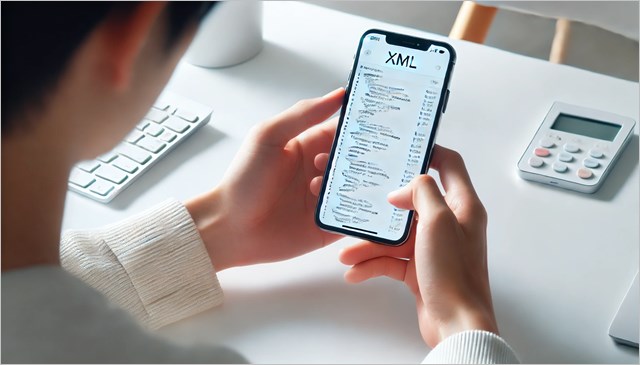「iPhoneだけでXMLファイルを作ってみたい」「開き方や変換方法が知りたい」という方に向けて、この記事では専門知識がなくてもできる手順をわかりやすく解説します。
XML(エックスエムエル)は、データを整理して保存するためのシンプルなファイル形式です。
iPhoneでは、無料のテキストエディタやオンラインツールを使うだけで、XMLの作成・閲覧・編集・変換まで完結します。
この記事を読めば、「どうすればiPhoneでXMLを扱えるの?」という疑問がすべて解決します。
PDFやCSVに変換して印刷・共有する方法、ヘルスケアの書き出しデータの活用法、トラブル時の対処まで完全網羅。
XML初心者でも安心して取り組める内容なので、この記事を読みながら一緒に操作してみましょう。
iPhoneでXMLファイルを扱うには?初心者でもできる基本を解説
XMLファイルは「データを整理して保存するためのテキスト形式」です。
難しく聞こえるかもしれませんが、iPhoneだけでも簡単に作成・編集・閲覧ができます。
まずは、XMLの仕組みと、iPhoneで扱うために必要なアプリや準備を見ていきましょう。
XMLファイルとは?仕組みと役割をやさしく説明
XML(Extensible Markup Language)は、データを「タグ」で囲んで整理する仕組みのファイル形式です。
たとえば、連絡先データを整理する場合、次のように書かれます。
| タグ名 | 意味 |
|---|---|
| <name> | 名前 |
| <phone> | 電話番号 |
| <email> | メールアドレス |
XMLは「コンピュータが理解しやすく、人間にも読める」形式であることが特徴です。
iPhoneのアプリやヘルスケアデータでも、このXML形式がよく使われています。
iPhoneでXMLを扱うために必要なアプリと準備
iPhoneでXMLを開いたり作成したりするには、専用のテキストエディタやビューワーアプリが必要です。
| 目的 | おすすめアプリ |
|---|---|
| 作成・編集 | Textastic / Koder / Buffer Editor |
| 閲覧のみ | XML Viewer / FileApp |
| 変換・共有 | OnlineConvertFree / CloudConvert |
これらをインストールしておけば、XMLファイルの作成から閲覧、変換まで一通りの操作が可能になります。
注意点として、ファイルの文字コードは必ず「UTF-8」で保存しましょう。
iPhoneでXMLファイルを作る方法(作成・保存・共有まで)
この章では、iPhoneだけでXMLファイルを新規作成する手順を紹介します。
難しい設定は不要で、テキストエディタアプリを使えば誰でも簡単にできます。
作成したファイルはiCloud Driveなどに保存して、すぐに共有できるようにしましょう。
テキストエディタを使ったXML作成手順(UTF-8・拡張子.xml)
まずはテキストエディタアプリを開き、新規ファイルを作成します。
次に、文字コードをUTF-8に設定し、内容を入力して保存します。
ファイル名の末尾には必ず「.xml」を付けてください。
| 手順 | 内容 |
|---|---|
| ① | Textasticなどのアプリで新規ファイルを作成 |
| ② | 文字コードをUTF-8に設定 |
| ③ | 内容を入力し、ファイル名の末尾を「.xml」にする |
これだけで、XMLファイルの作成は完了です。
雛形テンプレートを使ってミスなく作るコツ
XMLには「開きタグ」と「閉じタグ」があり、ペアで書かないとエラーになります。
次のテンプレートをコピーして使えば、初心者でもミスなく作成できます。
<?xml version="1.0" encoding="UTF-8"?> <data> <item>サンプル</item> </data> |
「data」や「item」などのタグ名は自由に変更できます。
自分の目的に合わせて中身を書き換えればOKです。
保存先と整理方法(ファイルアプリ/iCloud Drive)
作成したXMLファイルは、「ファイル」アプリに保存しておくのがおすすめです。
特にiCloud Driveを使えば、MacやPCとの共有もスムーズに行えます。
| 保存場所 | 特徴 |
|---|---|
| iCloud Drive | クラウドに自動バックアップされ、他端末からもアクセス可能 |
| このiPhone内 | オフラインで利用可能だが、端末を変えると引き継ぎに注意 |
アプリごとに保存場所が分かれると見失いやすいため、専用フォルダを作って整理するのがベストです。
iPhoneでXMLファイルを開く・編集する方法
XMLファイルを開いたり編集したりする方法を解説します。
iPhoneでは専用アプリを使えば、パソコンを使わなくてもスムーズに操作可能です。
無料のアプリだけで完結できるので、初心者でも安心して試せます。
「ファイル」アプリやXMLビューアーを使って開く
XMLファイルを「見るだけ」であれば、特別なアプリを使わなくてもOKです。
iPhoneの標準アプリである「ファイル」から開くだけで内容を確認できます。
| 方法 | 手順 |
|---|---|
| ファイルアプリ | 保存したXMLをタップ → 自動的にプレビュー表示 |
| XML Viewerアプリ | アプリを起動 → ファイルをインポート → 整形表示で確認 |
内容を確認するだけなら、ファイルアプリで十分です。
複数のXMLを開く場合は、フォルダを整理しておくとスムーズに作業できます。
編集・上書き保存の注意点とおすすめアプリ
内容を修正したい場合は、編集機能を持つアプリを使いましょう。
「Textastic」「Buffer Editor」などのエディタアプリなら、XMLの構造を崩さずに編集できます。
| アプリ名 | 特徴 |
|---|---|
| Textastic | シンタックスハイライトで見やすい編集画面 |
| Koder | 無料で基本機能を利用可能 |
| Buffer Editor | クラウド連携が強く、iCloud管理が簡単 |
編集後は「保存」または「上書き保存」を選択します。
閉じタグの抜けや、全角文字の混在には注意してください。
複数ファイルを管理するフォルダ整理術
XMLファイルが増えてくると、どれがどのデータかわからなくなりがちです。
フォルダ名を「日付」や「用途」で分類しておくと後で見返しやすくなります。
| フォルダ名の例 | 内容 |
|---|---|
| xml_health_2025 | ヘルスケア関連のXML |
| xml_workdata | 仕事・業務用データ |
| xml_test | 試作ファイルや練習用 |
整理されたフォルダ構成は、後の変換や共有作業でも役立ちます。
XMLをPDF・CSV・HTMLに変換する方法(iPhone対応)
iPhoneでは、XMLファイルをPDFやCSVなどに変換して見やすくすることも可能です。
アプリやオンラインツールを使えば、数回のタップで変換できる手軽さが魅力です。
ここでは、主な変換パターンを紹介します。
XML→PDF変換:印刷・共有に便利な形式
PDF化すれば、XMLの内容を整った文書として閲覧や印刷に使えます。
「XML to PDF Converter」や「OnlineConvertFree」などのオンラインツールが便利です。
| 手順 | 操作内容 |
|---|---|
| ① | サイトやアプリでXMLファイルをアップロード |
| ② | 変換形式を「PDF」に指定 |
| ③ | ダウンロードしてファイルアプリに保存 |
PDFはファイル内容の変更ができないため、閲覧・共有専用に最適です。
XML→CSV変換:スプレッドシートで見やすく整理
XMLはCSVに変換すると、ExcelやGoogleスプレッドシートで表形式にできます。
特に数値やリスト構造のデータを扱う際に便利です。
| ツール | 特徴 |
|---|---|
| ConvertCSV.com | 無料・ログイン不要でXML→CSV変換可能 |
| Numbers | Apple純正表計算アプリ。XMLデータを開ける |
| Health Auto Export | ヘルスケアXMLに特化した変換ツール |
CSV化すれば、データ分析やグラフ作成がぐっと簡単になります。
変換後の共有・印刷・メール送信の流れ
変換が完了したファイルは、「共有」ボタンから各種アプリに送れます。
AirDropを使えば近くのMacやiPadにも瞬時に転送可能です。
| 共有方法 | 特徴 |
|---|---|
| AirDrop | Apple端末同士なら即時転送 |
| メール添付 | 他OSユーザーとの共有にも対応 |
| クラウド共有 | iCloudやDropboxで安全に保管 |
変換後のデータは上書き保存せず、別名で保存するのが安全です。
iPhoneヘルスケアのXMLを活用する方法
iPhoneの「ヘルスケア」アプリでは、自分の健康データをXML形式で書き出すことができます。
このデータを活用すれば、体重・歩数・睡眠時間などを分析して健康管理に役立てることができます。
ここでは、書き出しからCSV変換、管理のポイントまでを解説します。
ヘルスケアデータを書き出して中身を確認
ヘルスケアアプリでは、プロフィール画面からXML形式のデータを簡単にエクスポートできます。
手順は次の通りです。
| 手順 | 操作内容 |
|---|---|
| ① | 「ヘルスケア」アプリを開く |
| ② | プロフィール → 「すべての健康データを書き出す」を選択 |
| ③ | ZIP形式でエクスポートされるので、「ファイル」アプリに保存 |
ZIPファイルを解凍すると中に「export.xml」というファイルが入っています。
このXMLを開くことで、あなたの健康履歴データを確認できます。
CSV変換でグラフ化・分析する方法
XMLのままだとデータ量が多く見にくいため、CSVに変換すると扱いやすくなります。
無料の「Health Auto Export」アプリやオンライン変換ツールを使いましょう。
| ツール名 | 特徴 |
|---|---|
| Health Auto Export | ヘルスケアXMLをCSVに自動変換 |
| CloudConvert | ブラウザで完結、iPhone対応 |
| Numbers / Excel | CSVを表形式で分析・グラフ化可能 |
CSVに変換したデータをグラフ化すれば、体重や歩数の推移を一目で確認できます。
特にダイエットや運動記録の分析に活用すると効果的です。
安全なバックアップと管理のポイント
健康データはプライバシーが関わるため、扱いには注意が必要です。
クラウドストレージやパスワード付きZIPなどで安全に保管しましょう。
| 方法 | ポイント |
|---|---|
| iCloud Drive | Apple ID連携で安全に同期 |
| Dropbox / Google Drive | 複数端末からアクセス可能 |
| 外付けSSD / USB | オフライン保管でセキュリティ強化 |
バックアップを定期的に取っておくことが、安心してデータを扱うコツです。
トラブル解決:XMLが開けない・文字化け・保存できない時の対処法
XMLを扱っていると、「開けない」「文字化け」「保存できない」といったトラブルが起きることがあります。
原因の多くは設定ミスや構文エラーによるものです。
ここでは、初心者でも簡単にできるチェックポイントを紹介します。
開けない・読み込めないときのチェックリスト
まずはXMLを開くアプリが正しく対応しているかを確認しましょう。
| 原因 | 対処法 |
|---|---|
| アプリが非対応 | 「Textastic」や「XML Viewer」など対応アプリを使用 |
| ファイル破損 | 再度エクスポートまたは別の端末で開く |
| アクセス権限不足 | 設定アプリ → 「プライバシー」 → ファイルアクセスを許可 |
アプリを変えるだけで解決するケースがほとんどです。
文字化け対策:文字コード・改行・BOMを確認
文字化けの原因は、ほとんどが文字コード設定にあります。
XMLはUTF-8で保存することが基本です。
| チェック項目 | 説明 |
|---|---|
| 文字コード | 「UTF-8」に設定されているか確認 |
| 改行コード | LF(Unix形式)に統一 |
| BOMの有無 | 「BOM付きUTF-8」にすると互換性が上がる |
日本語や絵文字を含むXMLでは特に文字コードに注意しましょう。
構文エラーで保存できないときの検証手順
閉じタグの抜けや全角スペースなどがあると、XMLは保存時にエラーを起こします。
エディタアプリでエラーチェック機能を使うのが便利です。
| 原因 | 対処法 |
|---|---|
| 閉じタグの抜け | ペアの</tag>が正しく書かれているか確認 |
| 全角文字の混在 | 半角に修正 |
| 特殊文字(< > &) | エスケープシーケンスを使用 |
エラーが出たら焦らず、タグの対応関係を一つずつ確認していきましょう。
まとめ:iPhoneでXMLファイルを作って活用しよう
ここまで、iPhoneでXMLファイルを作成・開く・変換する方法を一通り解説しました。
難しそうに見えるXMLも、実際にはテキストエディタと正しい保存設定さえあれば簡単に扱えます。
最後に、この記事の内容を整理しておきましょう。
この記事で紹介した手順のまとめ
| 目的 | 主な方法 |
|---|---|
| XMLの作成 | TextasticやKoderなどで新規作成し、「.xml」で保存 |
| 閲覧・編集 | ファイルアプリやXML Viewerで開く、エディタで編集 |
| 変換 | オンラインツールでPDF・CSV・HTMLへ変換 |
| バックアップ | iCloud DriveやDropboxで定期的に保存 |
| トラブル対応 | 文字コードUTF-8、タグの閉じ忘れなどをチェック |
iPhoneだけでも、XMLファイルの操作はすべて完結できます。
XML活用で広がるデータ管理の可能性
XMLを使えば、アプリやサービスをまたいでデータを共有したり、分析したりできます。
特にヘルスケアデータや業務データの整理には大きな効果があります。
| 活用例 | 効果 |
|---|---|
| ヘルスケアデータ | 健康の推移をグラフ化して見やすく管理 |
| 業務・開発用途 | 設定ファイルや顧客データの整理に活用 |
| 学習・研究 | データ構造の理解や自動処理の練習素材に最適 |
XMLは一度使い方を覚えれば、あらゆるデータ整理に応用できます。
「難しいファイル形式」と構えずに、iPhoneで気軽に扱ってみましょう。
あなたのiPhoneが、データ管理の強力なツールになります。